如何将 Gmail 签名添加到 iPhone 或 iPad 版 Gmail
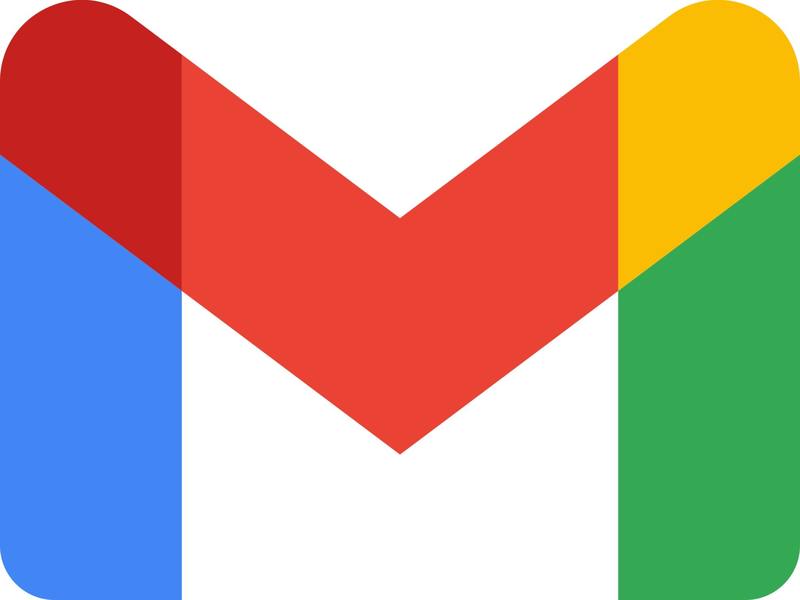
电子邮件签名会附加到使用时发送的电子邮件底部,如果您经常在 iPhone 或 iPad 上使用 Gmail 应用程序,或者拥有它 使用 Gmail 网络客户端为 Gmail 创建了一个电子邮件签名,默认情况下,它将延续到您使用 Gmail 应用程序上使用的同一 Gmail 帐户iPhone 或 iPad。但是,您可能希望在 iOS 或 iPadOS 中使用 Gmail 应用程序时拥有自定义 Gmail 签名,这可能表明您使用的是移动设备,有点像 默认 iPhone 电子邮件签名。
如何在 iPhone 或 iPad 版 Gmail 上添加签名
您需要为要为其设置签名的帐户登录 Gmail 应用程序,因为每个 Gmail 帐户都可以使用不同的电子邮件签名。请记住,如果您已经在 Gmail 网络应用程序中设置了 Gmail 签名,那么在 iPhone 和 iPad 上从 Gmail 发送电子邮件时也会默认使用该签名,因此在iPhone 或 iPad。
- 在设备上打开 Gmail 应用
- 点按菜单图标,该图标看起来像三行重叠
- 向下滚动并选择“设置”
- 点按您要为其设置签名的 Gmail 帐户
- 点击“签名设置”
- 将“手机签名”开关拨到ON位置
- 在此处添加您要使用的签名
- 点击返回以保存 Gmail 移动签名



现在,从 iPhone 或 iPad 上的 Gmail 应用程序发送的任何电子邮件都将包含您在 Gmail 应用程序中指定的移动签名。
请记住,如果您已通过 Gmail 网络客户端将现有电子邮件签名添加到 Gmail,则默认情况下将使用该签名。因此,如果您使用移动签名,它将覆盖默认签名,但仅限于使用适用于 iPhone 或 iPad 的 Gmail 移动应用程序时。
您是否在 Gmail 电子邮件中使用自定义签名?您是否有针对 iPhone 或 iPad 上的 Gmail 的特定移动签名?如果您对设置 Gmail 签名有任何其他提示或见解,请在评论中告诉我们。
